На компьютере, совместно используемом несколькими людьми, очень легко заполнить место на жестком диске всеми видами данных. Например, на вашем домашнем компьютере есть жесткий диск 2 ТБ и распределяется между четырьмя людьми. Даже при такой большой площади она заполнена почти на 80% и представляет собой коллекцию личных фотографий, видео, фильмов, игр и т. Д.
Очевидно, что один пользователь (или несколько) будет использовать гораздо больше места, чем другие, что может сделать ситуацию несправедливой. В таких случаях вы можете ограничить объем пространства, которое пользователь может использовать на каждом разделе. Это гарантирует, что никто не будет распоряжаться всем пространством на жестком диске по своему усмотрению.

Создать дисковые квоты в Windows проще, чем вы думаете. Однако перед включением и использованием этой функции необходимо учесть несколько моментов.
1. Вы можете создавать квоты только для личных разделов / томов и пользователей. Вы не можете создать дисковую квоту для папок или всего компьютера.
2. Если у пользователя уже есть файлы в томе, для которого вы пытаетесь создать дисковую квоту, его квота будет отключена до тех пор, пока Windows не проверит и не обновит использование хранилища каждым пользователем. Обычно Windows сканирует систему и обновляет данные об использовании хранилища ежечасно.
Создайте дисковую квоту в Windows
1. Чтобы начать, щелкните правой кнопкой мыши раздел или диск, на котором вы хотите создать дисковую квоту, и выберите «Свойства».
2. В окне «Свойства» перейдите на вкладку «Квота» и нажмите кнопку «Просмотр параметров квоты». Здесь вы можете создавать дисковые квоты и управлять ими.
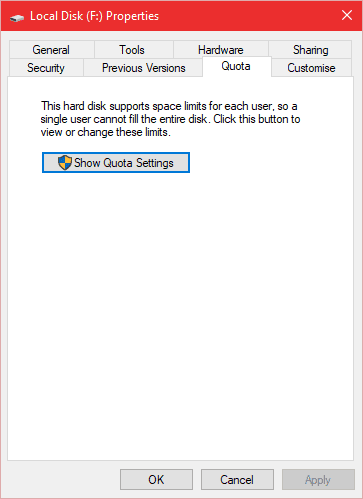
3. Установите флажок «Включить управление квотами», чтобы увидеть дополнительные настройки.
4. Теперь, если вы хотите установить общий лимит для всего раздела или тома, выберите переключатель «Ограничить дисковое пространство до» и введите лимит хранилища для всех пользователей этого конкретного размера. Вы также можете установить уровень предупреждения в следующем поле. Например, я настроил параметры квоты на 50 ГБ для всех пользователей, и при достижении предела в 40 ГБ отображается предупреждение.
5. Если вы хотите, чтобы это ограничение было зафиксировано, например, если вы хотите, чтобы Windows запрещала дополнительное пространство, если лимит не достигнут, установите флажок «Запретить дисковое пространство для пользователей, которые превышают лимит квоты». Вы также можете включить параметры ведения журнала, установив флажок в разделе «Выбрать параметры ведения журнала квот для этой папки». Когда вы закончите с настройками, нажмите кнопку ОК, чтобы сохранить изменения.
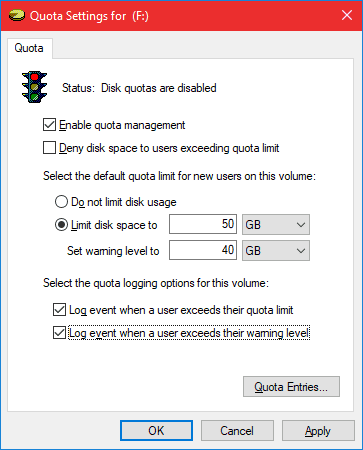
Создайте дисковую квоту для физических лиц в Windows
1. В качестве альтернативы, если вы хотите установить лимит хранилища только для определенного пользователя, нажмите кнопку «Quota Entries».
2. В окне «Записи класса» выберите опцию «Новая запись в классе» из списка классов.
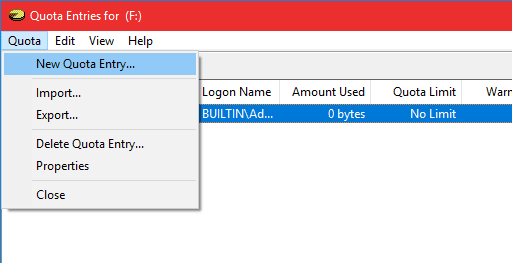
3. Введите имя пользователя и нажмите кнопку «Проверить имена», чтобы автоматически ввести имя соответствующего пользователя. Затем нажмите кнопку ОК, чтобы подтвердить имя пользователя.
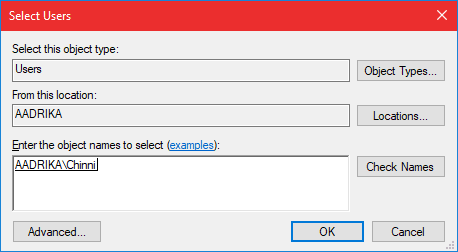
4. В следующем окне выберите переключатель «Ограничить дисковое пространство до», введите лимит хранилища для этого конкретного пользователя, введите уровень предупреждения и нажмите кнопку «ОК», чтобы сохранить изменения.
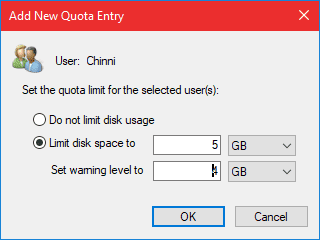
Удалить квоту хранилища для пользователя
Прежде чем снимать ограничение на хранилище пользователя, я рекомендую вам сначала переместить данные этого пользователя в другую папку или на диск, чтобы избежать потери данных. После этого вы можете безопасно снять ограничение квоты хранилища для каждого пользователя.
1. Чтобы снять ограничение, откройте окно ввода квот, щелкните пользователя правой кнопкой мыши и выберите опцию «Удалить».
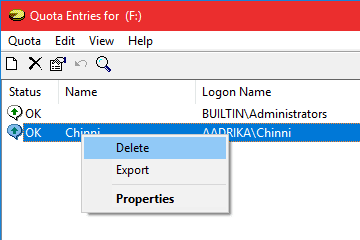
2. Если у целевой учетной записи пользователя все еще есть файлы и папки в этом конкретном разделе, Windows покажет вам список всех этих файлов и папок. Перед удалением лимита квоты вы можете удалить эти файлы и папки или стать их владельцем. Я рекомендую вам взять на себя ответственность, чтобы вы могли вручную выбирать их, а также файлы и папки, которые хотели бы оставить на досуге. Чтобы стать владельцем, выберите все файлы и папки из списка и нажмите кнопку «Стать владельцем».
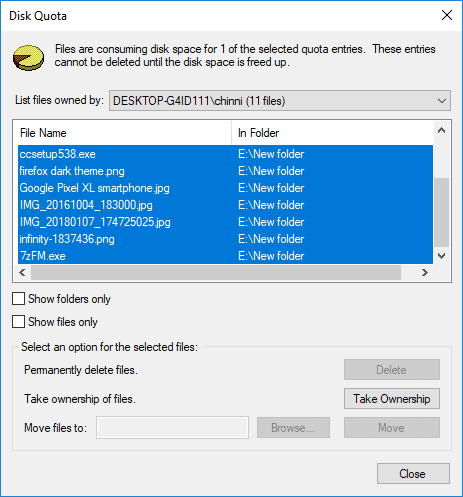
3. После этого вы больше не увидите в списке никаких файлов или папок. На этом этапе нажмите кнопку «Закрыть», и снятие лимита пользовательского хранилища завершено.
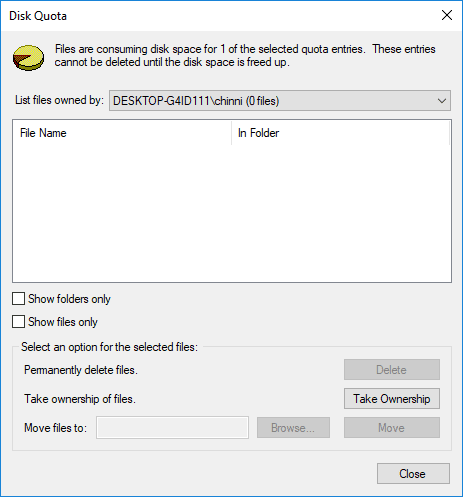
Прокомментируйте ниже, поделитесь своими мыслями и опытом об использовании вышеуказанного метода для установки ограничений дисковой квоты в Windows.







